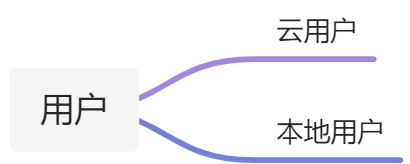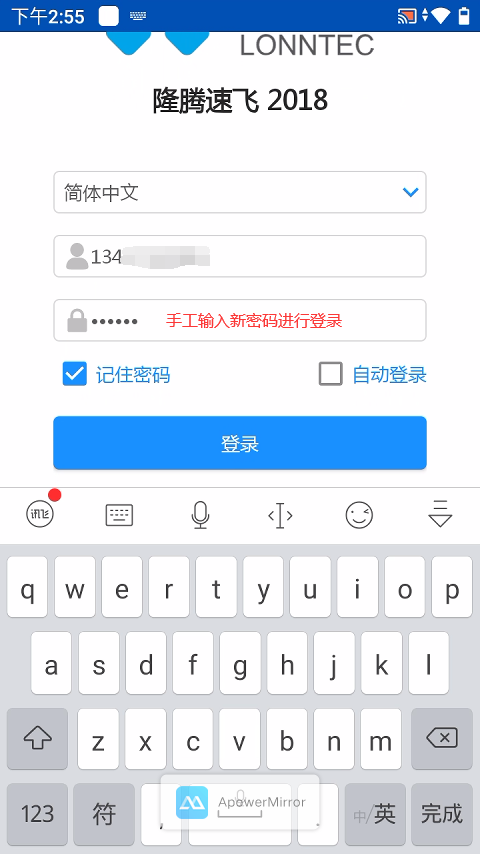Part 1: 云用户修改密码
方式1:登录采集器进行修改
- 在采集器上登录需要修改密码的用户,如下:
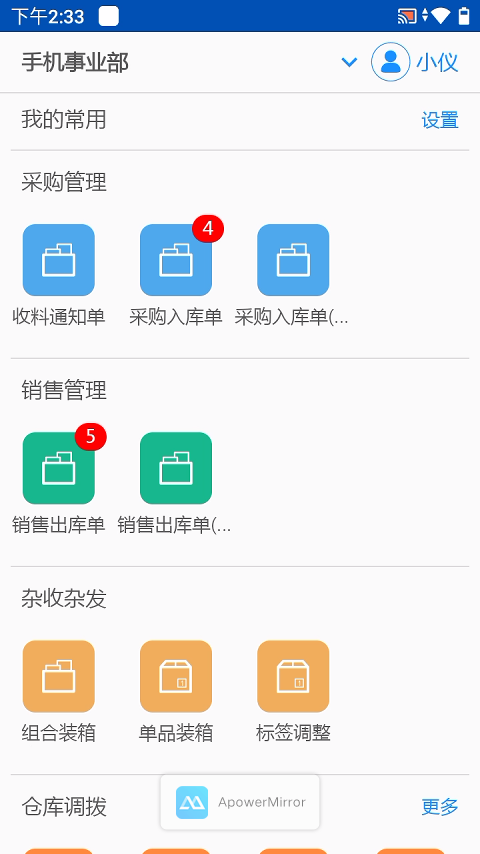
- 点击主界面右上角用户账号,跳转到[个人中心]界面,如下:
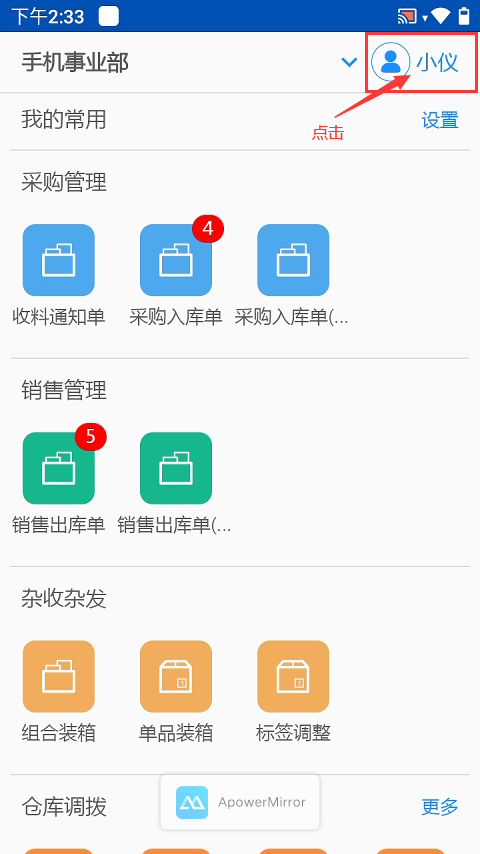
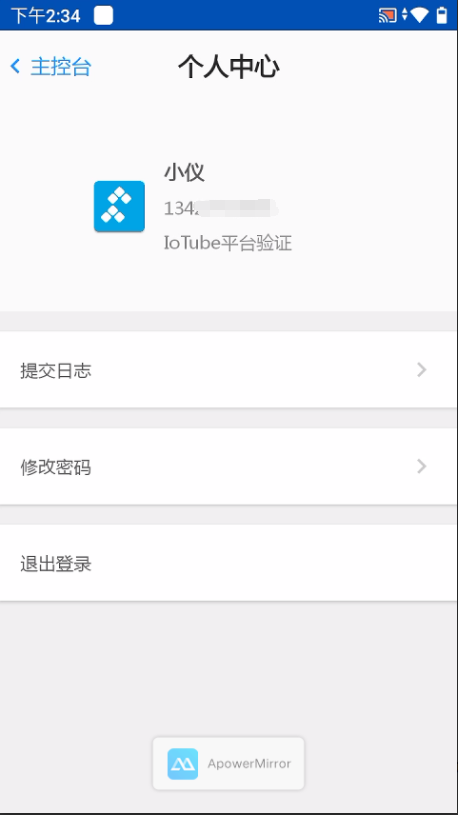
- 点击[修改密码],跳转到[修改密码]页面,手工输入原密码,手工输入新密码,手工输入确认密码,信息确认无误后,点击[确认],如下:
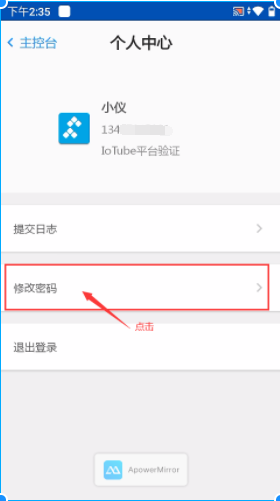
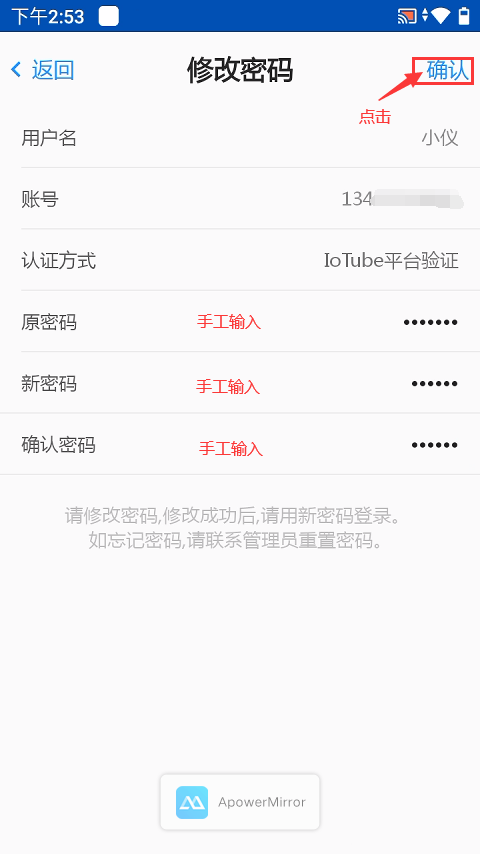
- 修改密码成功后,自动退出跳转到重新登录页面,输入修改后的新密码,重新登录即可。
方式2:登录客户端进行修改
- 在客户端上登录需要修改密码的用户,如下:
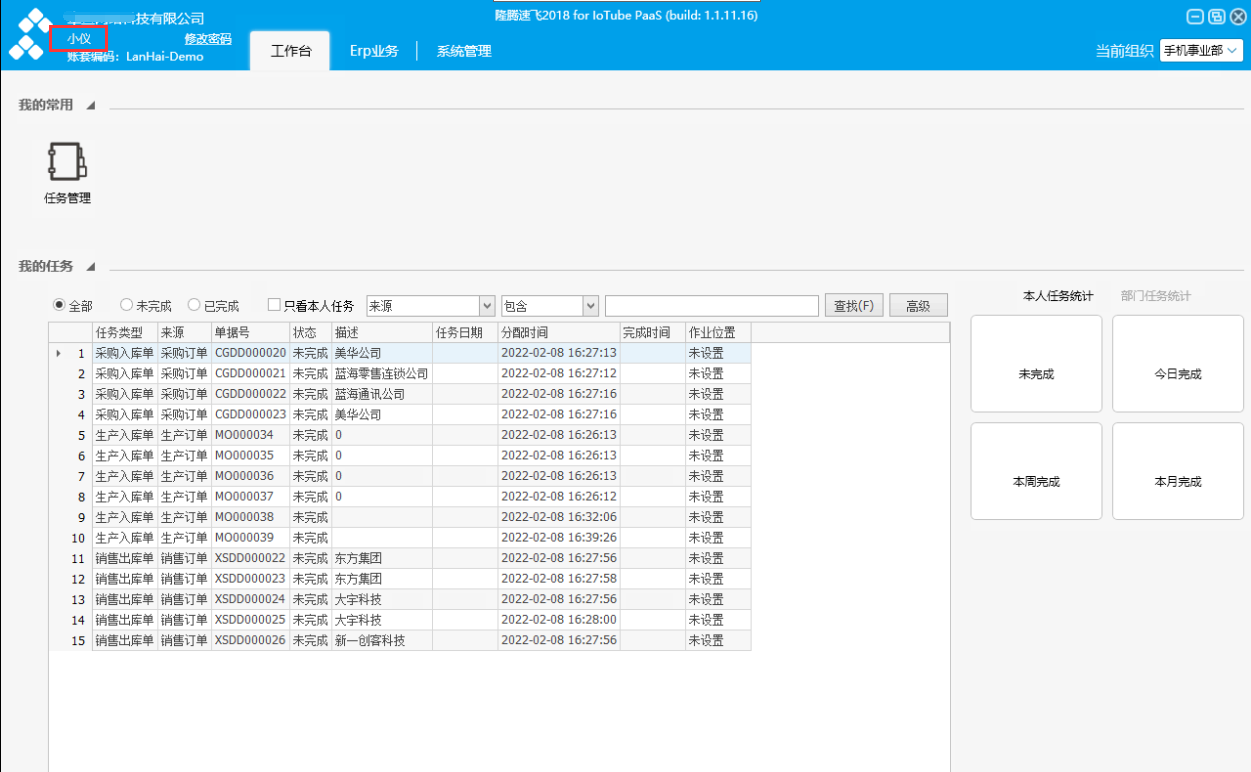
- 点击界面左上角用户隔壁的[修改密码],跳转到[IoTube平台]界面,如下:
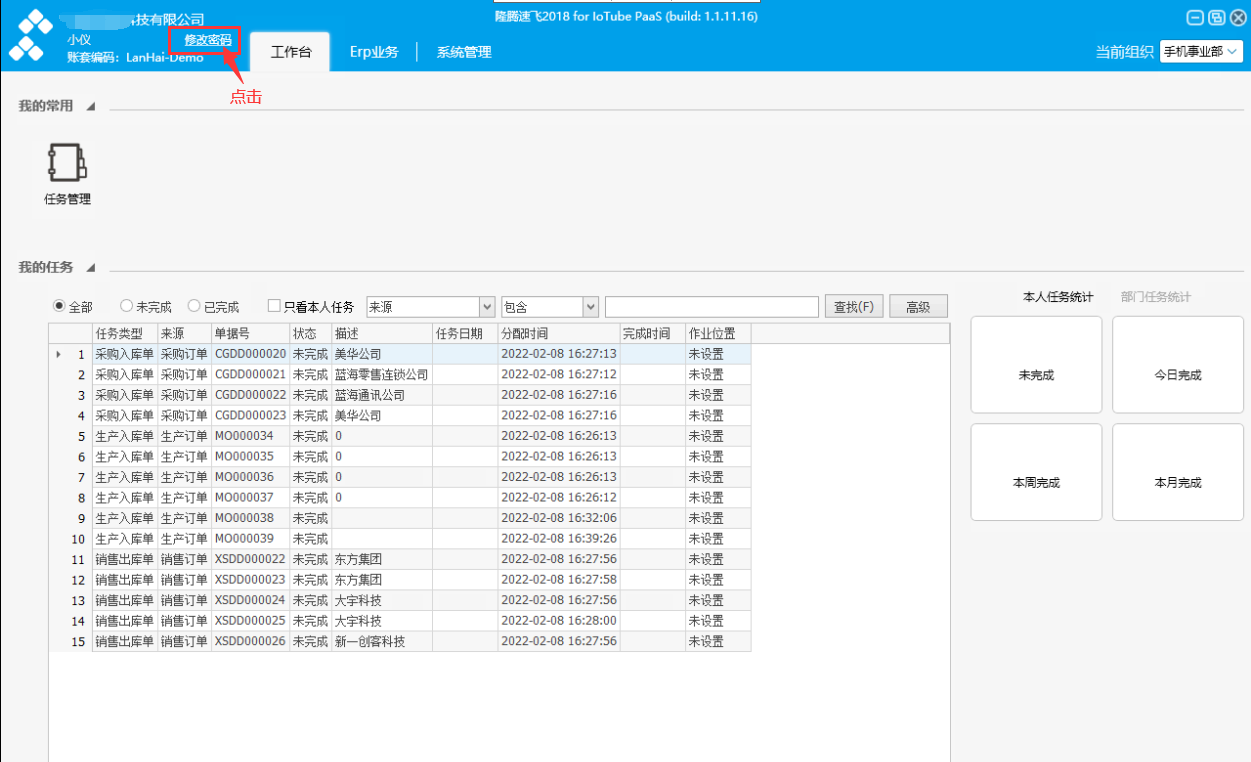
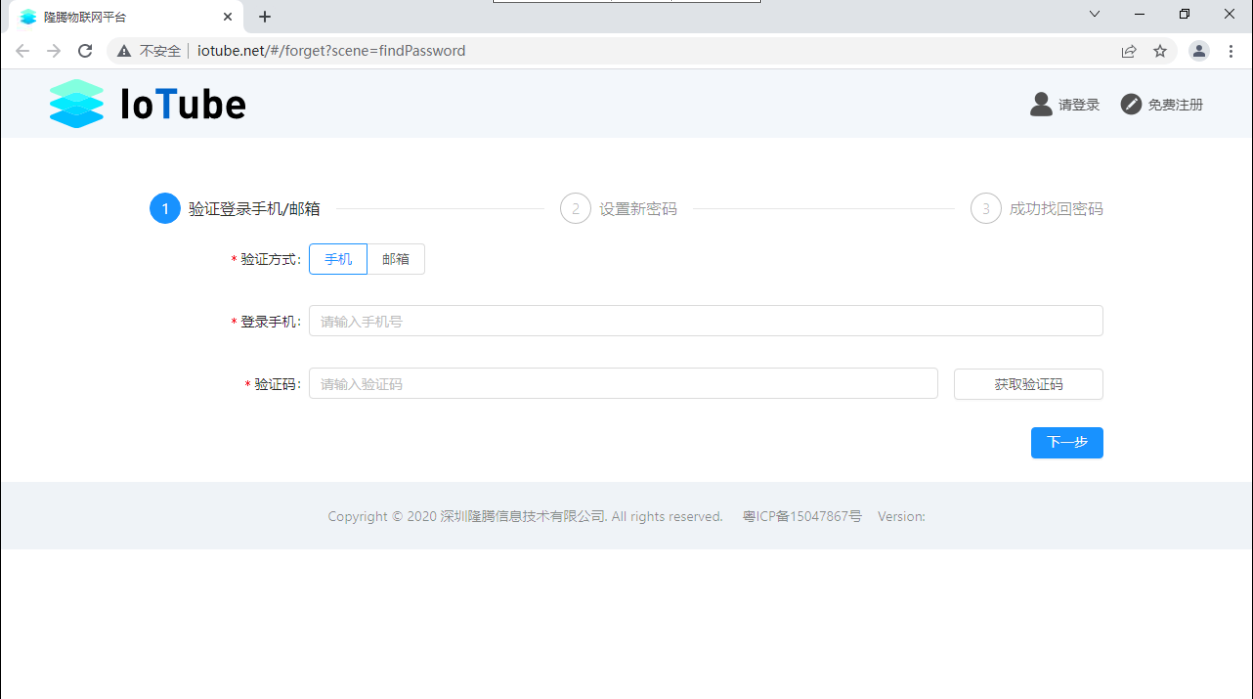
- 手工输入登录手机号码,点击获取验证码,手工输入正确的验证码,点击[下一步],手工输入新密码,手工输入确认密码,信息确认无误后,点击[下一步],如下:
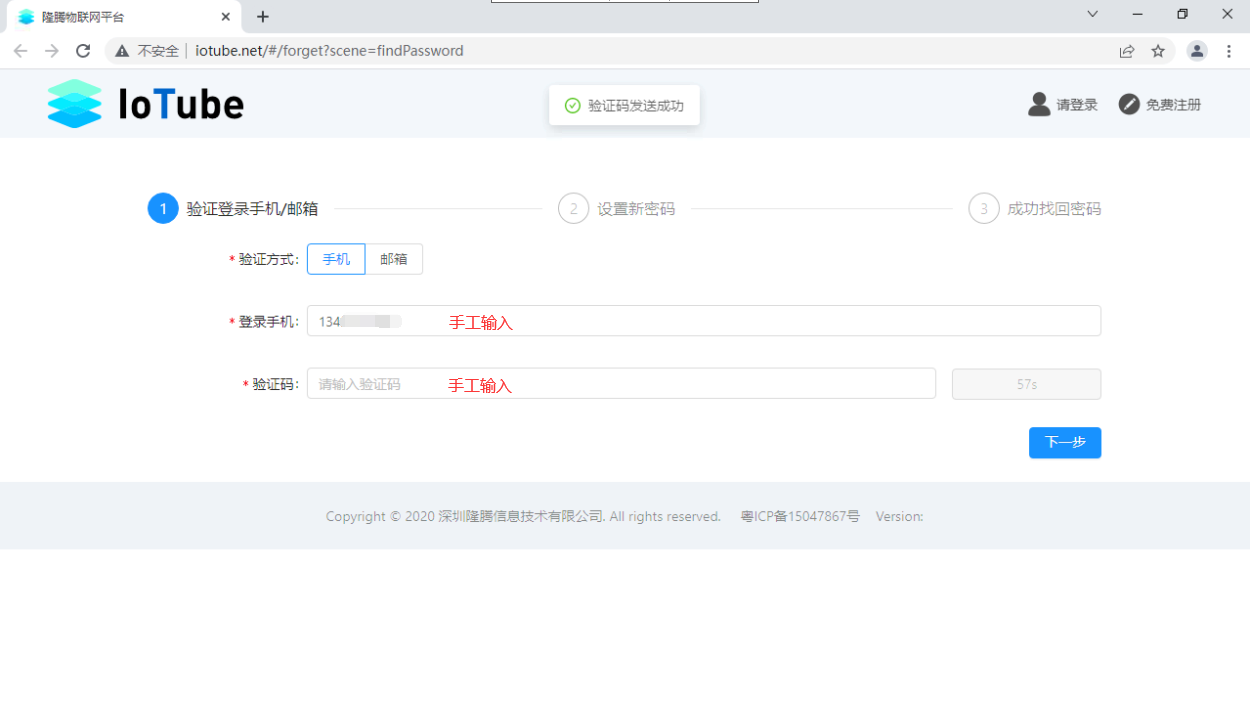
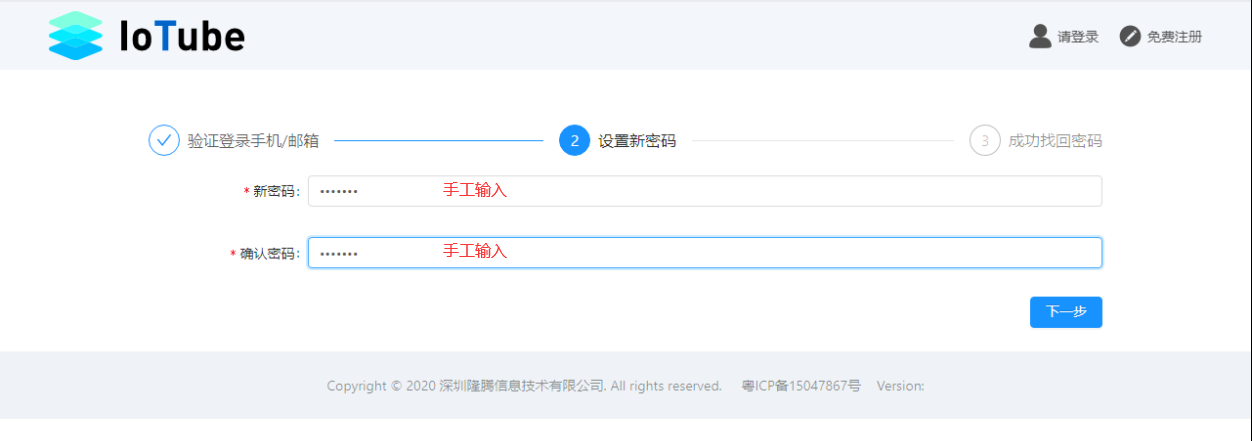
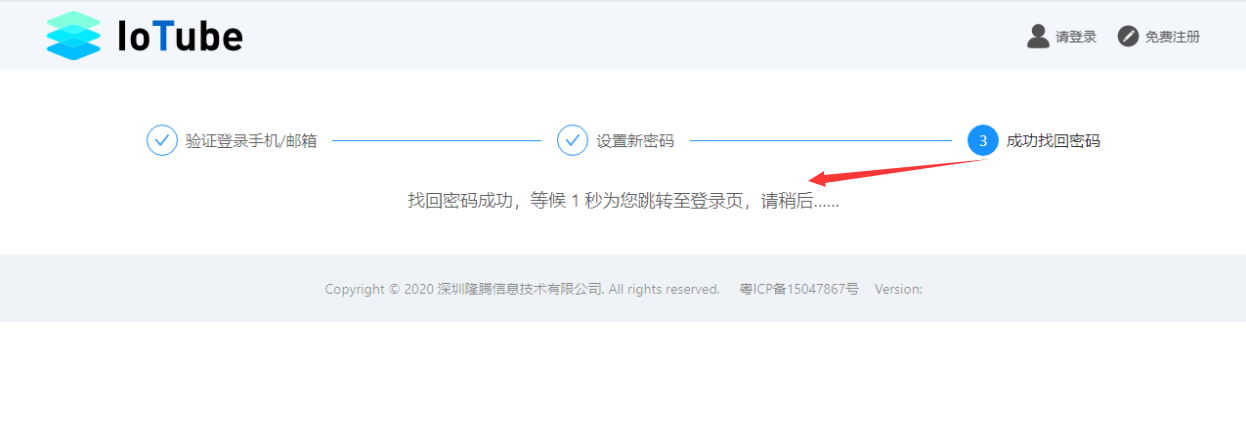
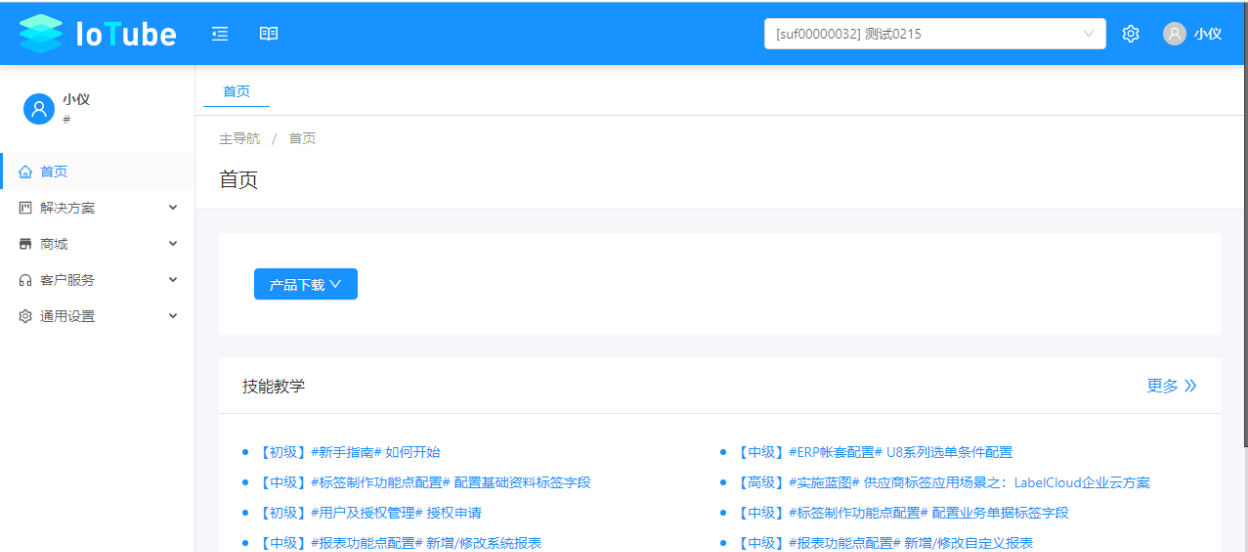
- 点击左边菜单栏[通用设置-修改密码],跳转到[修改密码]页面,手工输入原密码,手工输入新密码,手工输入确认密码,信息确认无误后,点击[保存],如下:
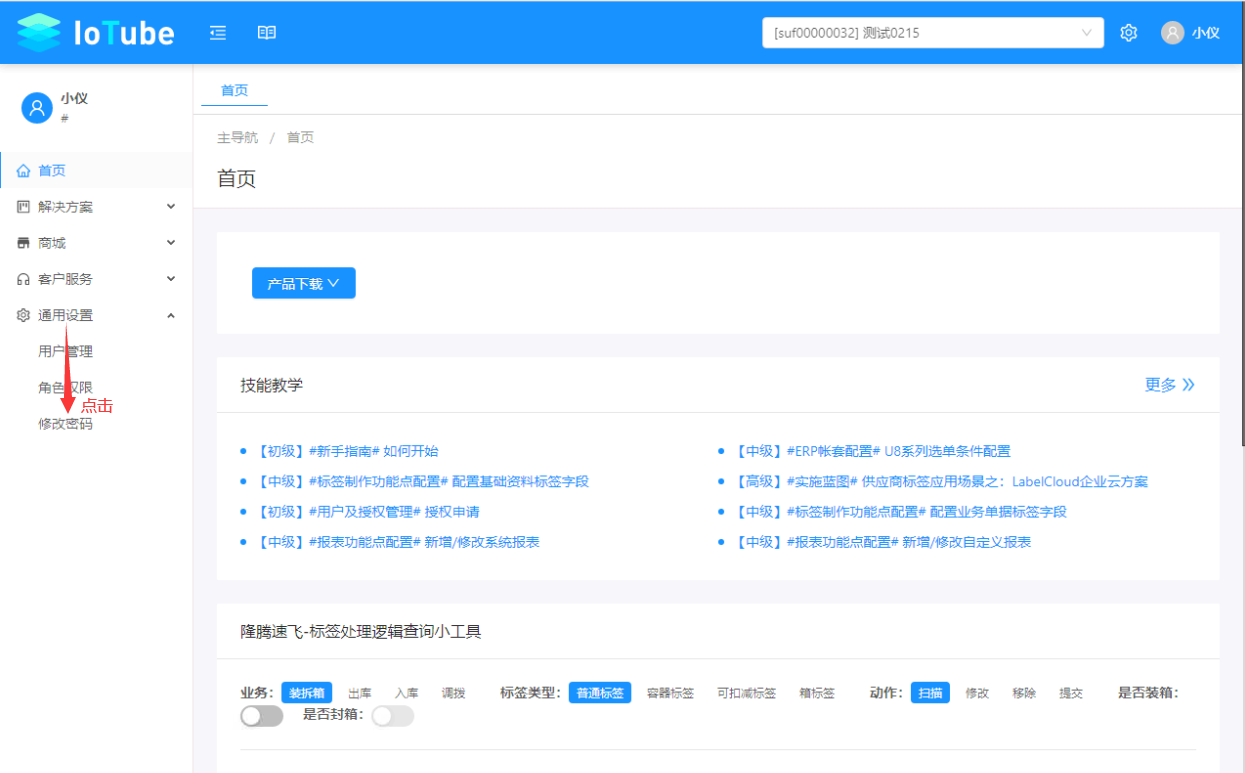
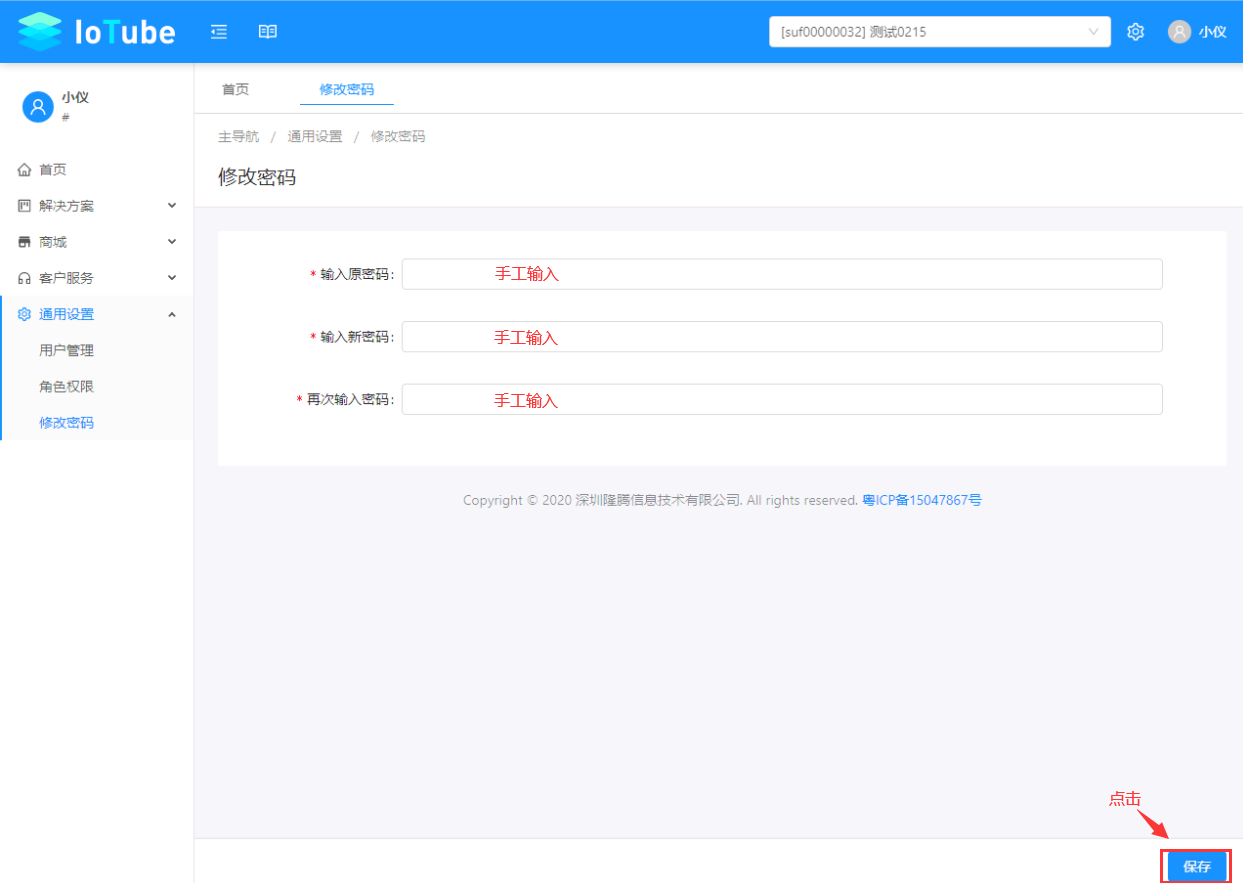
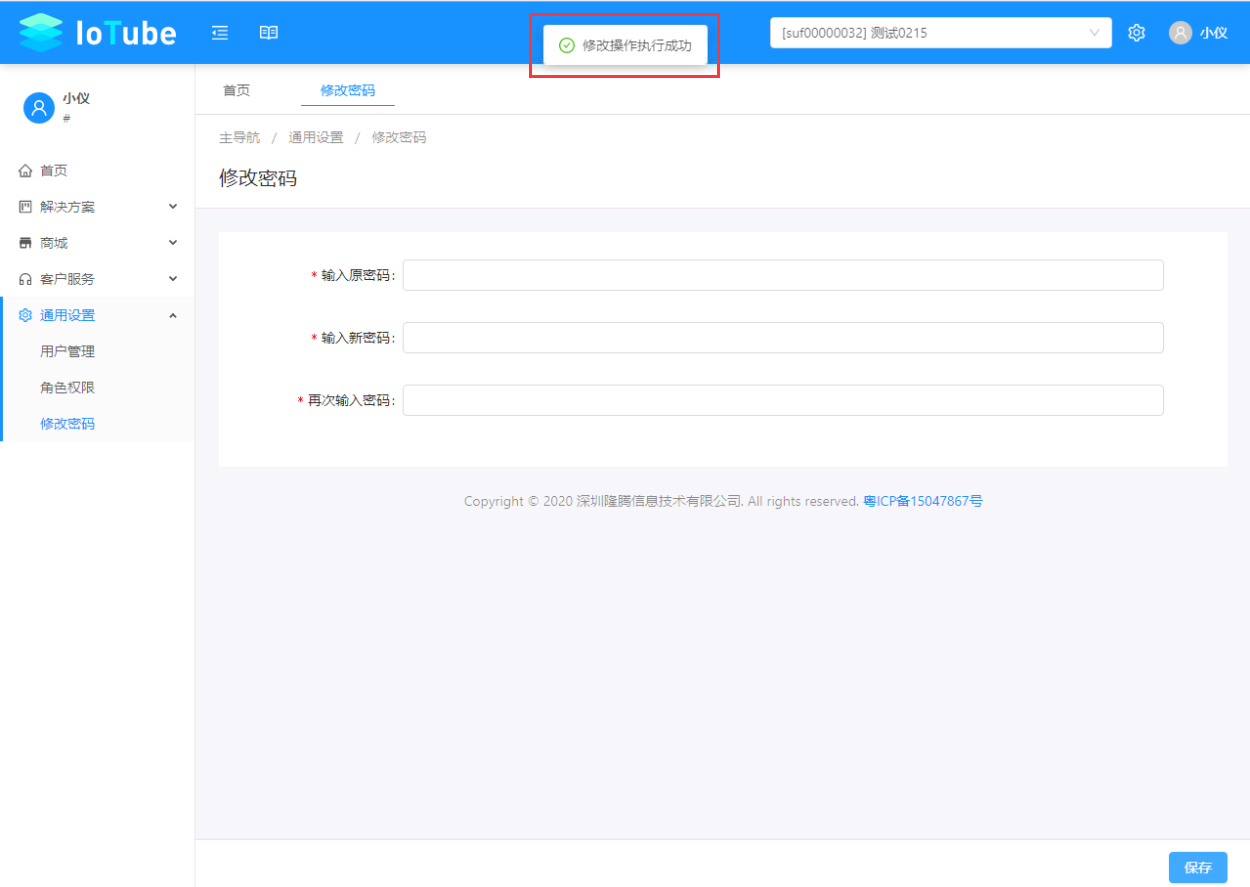
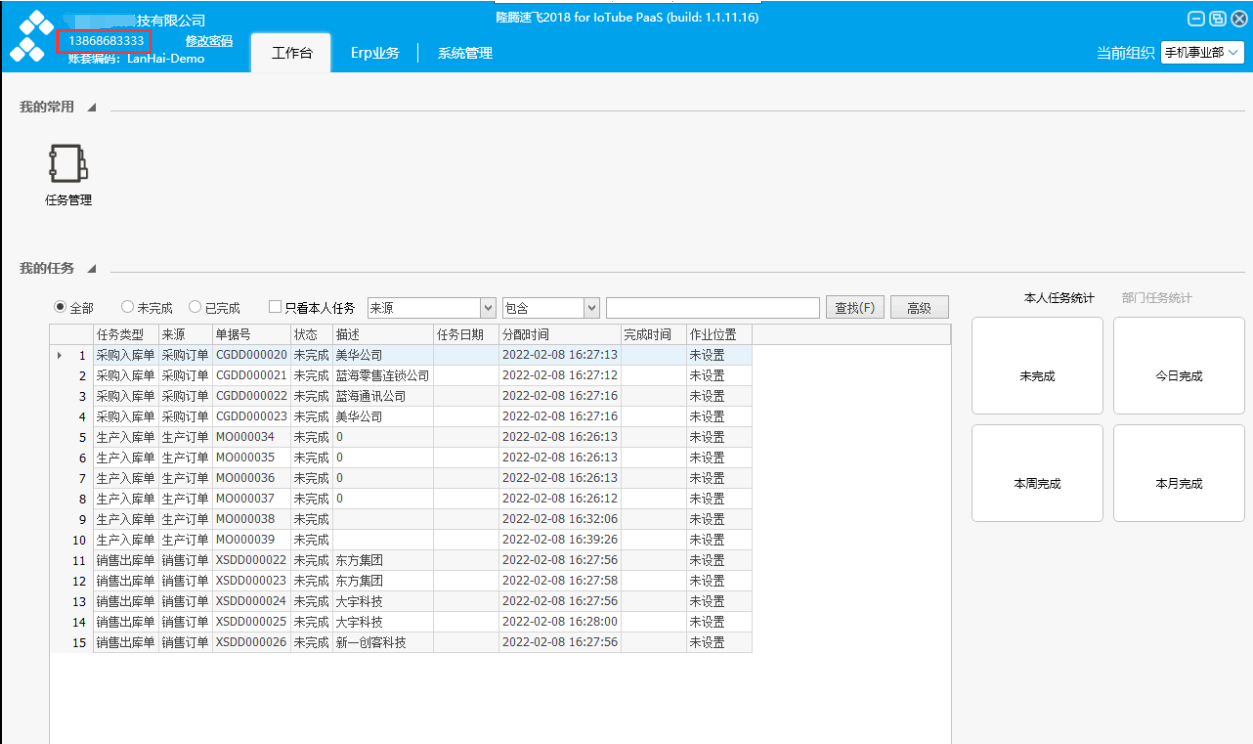
- 点击界面左上角用户隔壁的[修改密码],弹出修改密码模态框,如下:
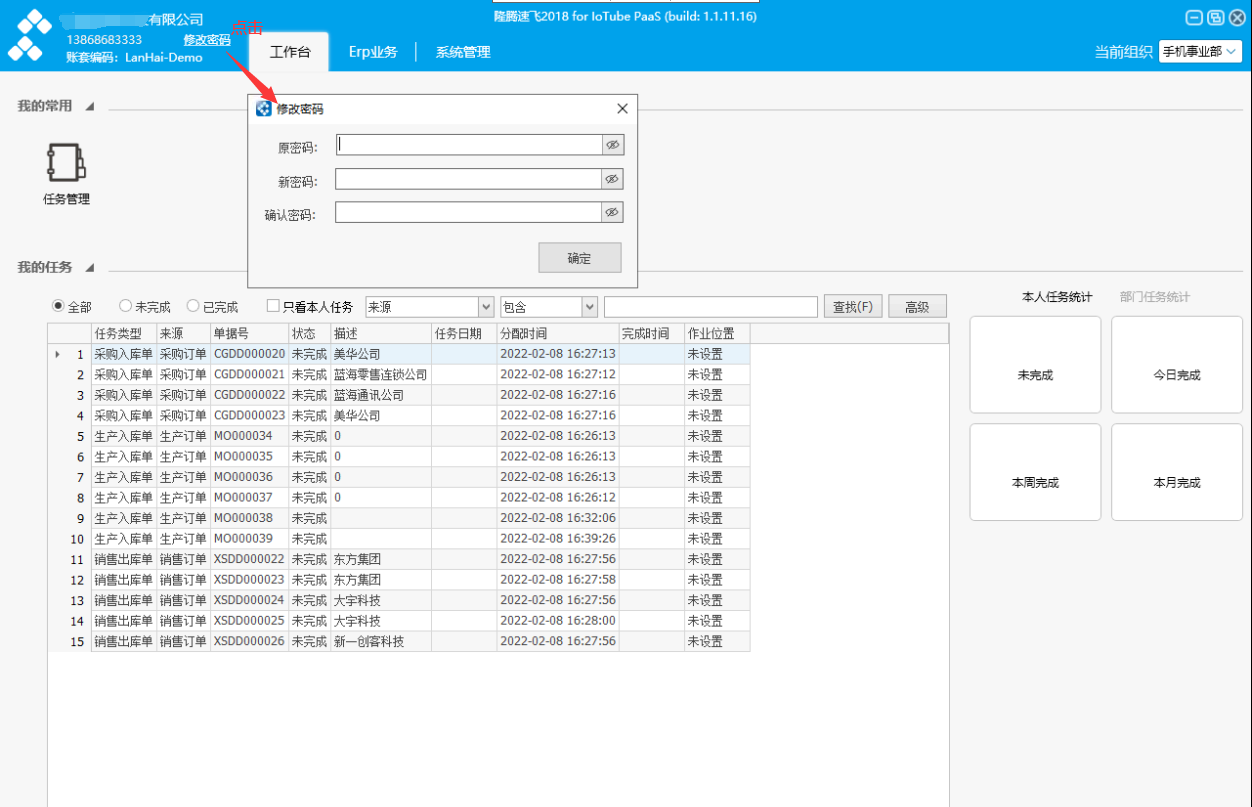
- 手工输入原密码,手工输入新密码,手工输入确认密码,信息确认无误后,点击[确定],提示“密码修改成功”,如下:
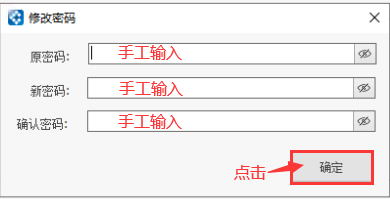
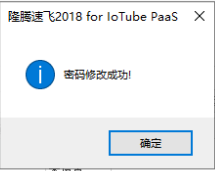
-
方式2:客户端-用户管理-重置密码
在客户端上登录系统管理员/需要修改密码用户,系统管理→通用设置→用户管理,选中需要修改密码用户,点击操作栏下的[重置密码]按钮,则重置密码为原始默认密码:lonntec,如下:
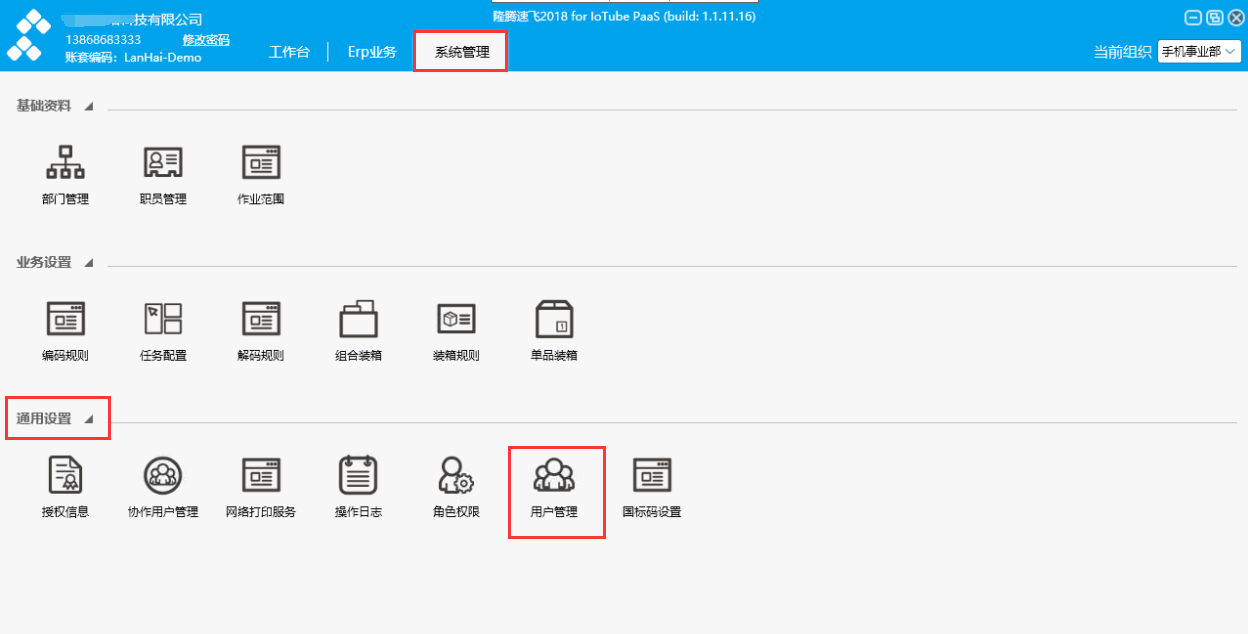
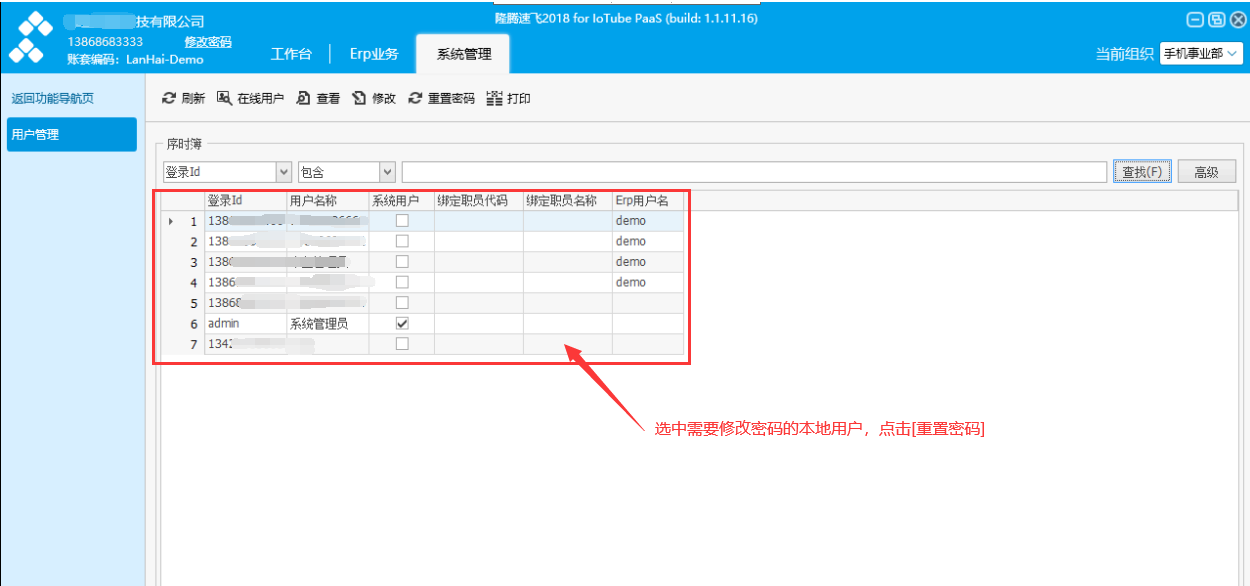
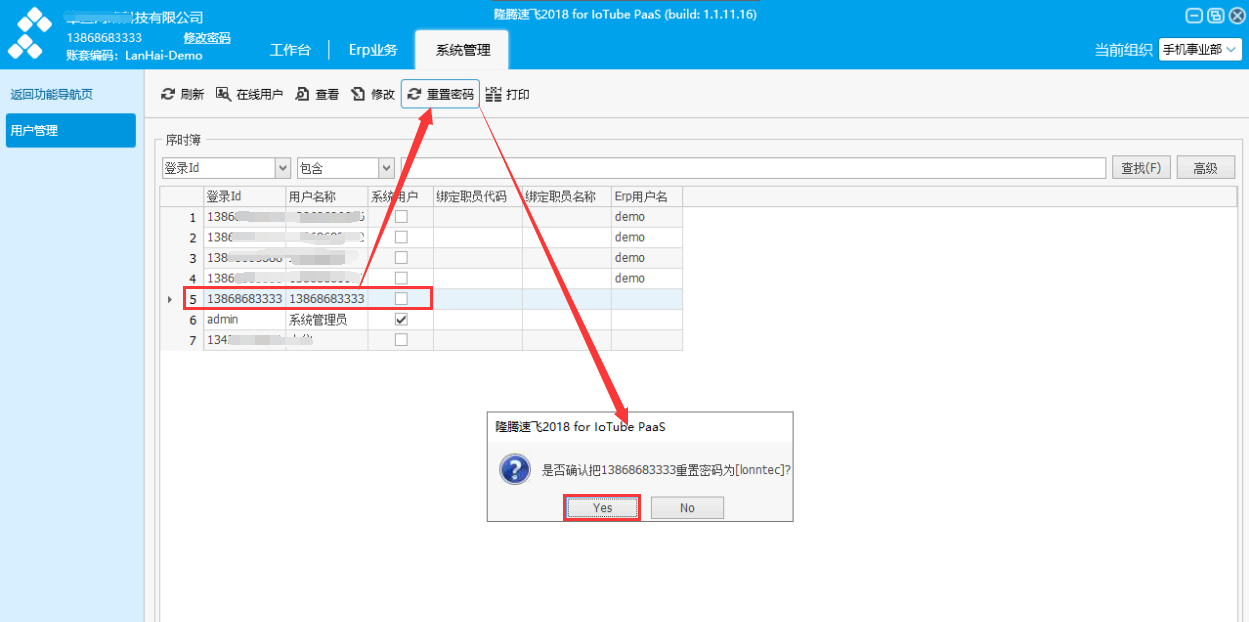
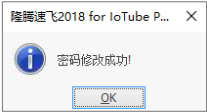
- 修改密码成功后,用户重新输入新密码进行登录即可。